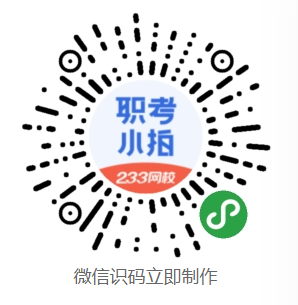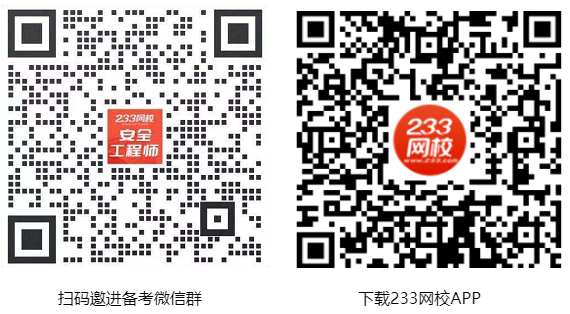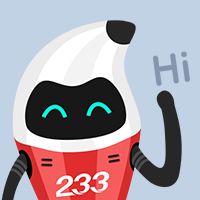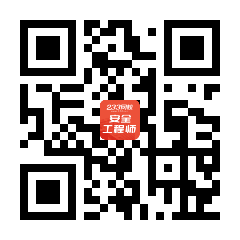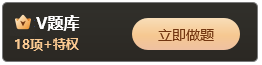2021年中級注冊安全工程師報名入口將于8月陸續開通,在各省報名入口正式開通前,今年準備報考的考生們務必提前處理好報名照片,并且到報名網站中國人事考試網進行審核及上傳,以免影響后續報名操作。
【報考信息查詢 | 報名模擬系統 | 報考條件查詢 | 報名問題咨詢】
下方免費預約2021年報名時間提醒,報名當天短信提醒
報名照片要求:近期彩色標準1寸,半身免冠正面證件照(尺寸25mm*35mm,像素295px*413px),照片底色背景為白色,JPG或JPEG格式,大小10kb左右。(2018年2月22日以前注冊的用戶無須更換照片)。該照片將用于準考證、考場座次表、證書、證書查詢認證系統,請上傳照片時慎重選用。
第一步:準備好證件照,先用小程序處理好照片尺寸要求
照片要求:近期彩色標準1寸,半身免冠正面證件照(尺寸25mm*35mm,像素295px*413px),照片底色背景為白色,JPG或JPEG格式。(2018年2月22日以前注冊的用戶無須更換照片)。
該照片將用于準考證、考場座次表、證書、證書查詢認證系統,請上傳照片時慎重選用。
掃碼下圖,233網校職考小拍免費幫你處理,一鍵搞定報名照片
操作步驟:掃碼后進入小程序點擊“在線生成”選擇“安全工程師”→自動生成證件照→免費保存證件照。
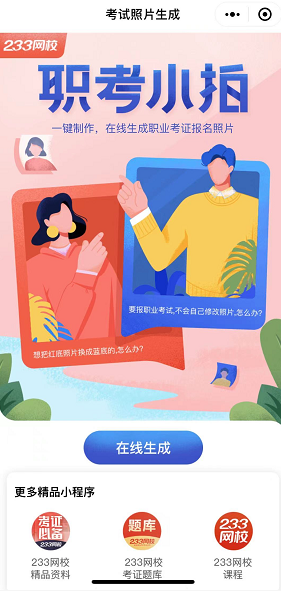
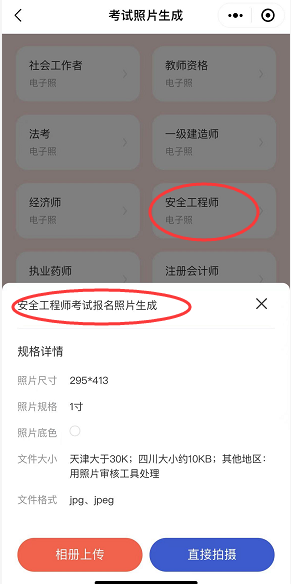
第二步:使用中國人事考試網照片審核工具
一、為提高報名效率,在注冊和報名考試前,報考人員須使用照片審核處理工具對照片進行審核,只有通過審核的照片才能被網報系統識別進行正常上傳,否則無法完成后續報名操作。
二、使用照片處理工具處理后的照片,將應用于準考證和合格證書以及成績證明中。報考人員應對照片質量負責,如因照片質量影響到后續的考試、成績或證書的,由報考人員本人負責。
三、照片工具為綠色軟件,在下面鏈接中下載工具到本地計算機并解壓到指定目錄中,直接運行Photoprocess.exe文件即可。操作方法詳見目錄中readme.doc文件和照片審核處理工具界面中相關說明。
①下載安裝“照片審核處理工具”【注意:請用電腦下載,并解壓文件打開】
點擊“照片審核處理工具”下載并解壓文件到指定目錄中,雙擊文件夾中的“照片處理工具exe”文件運行。操作方法詳見目錄中使用說明。
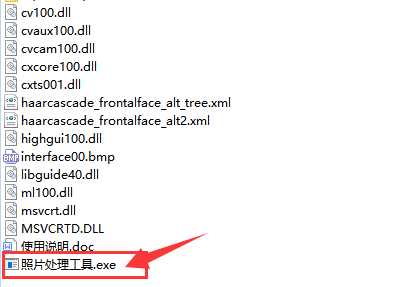
②點擊“打開照片文件”按鈕,選擇打開源照片文件。
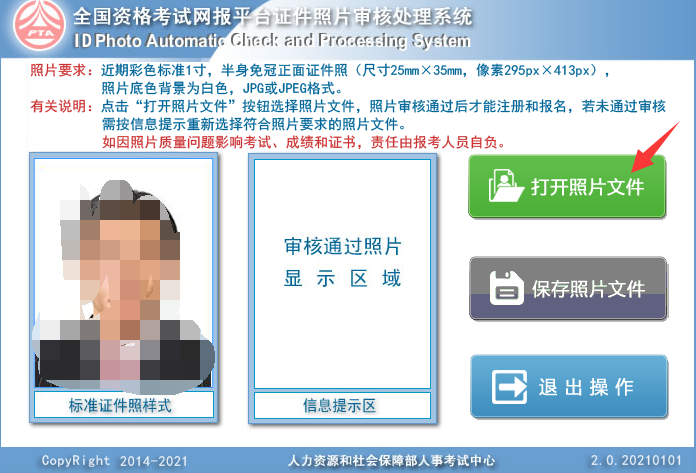
③如果照片審核通過,信息提示區將會顯示“審核通過”,再點擊“保存照片文件”"按鈕保存審核合格后的照片文件到桌面(默認文件名為:報名照片.jpg)。
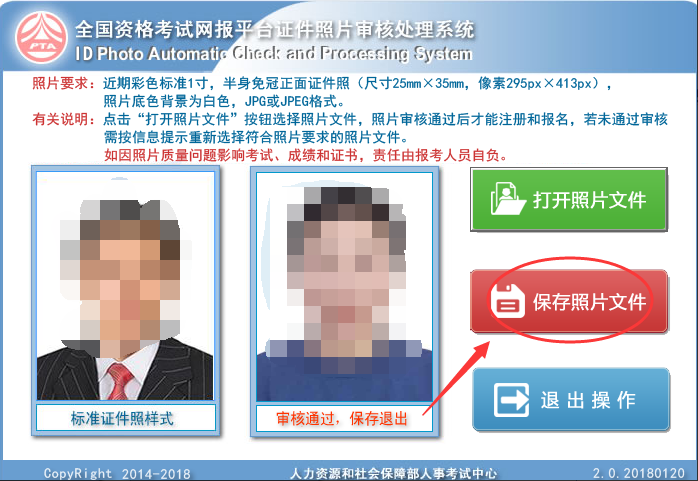
④將保存后的"報名照片.jpg"文件作為報名照片上傳至中國人事考試網報名系統。
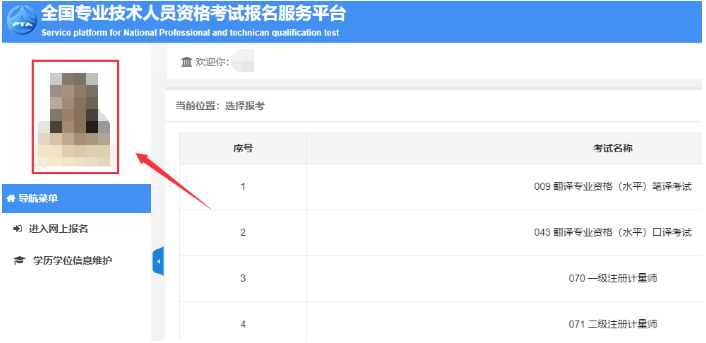
這樣,你的報名照片就處理完成了!切記,如果提示你報名照片審核不通過,建議用第一步進小程序先處理報名照片,達到要求后再來審核上傳!
關于報名照片常見問題
1、使用照片核查處理工具打開照片時,提示照片不是jpg格式
將需要處理的照片使用畫圖或photoshop等圖片處理工具,另存為.jpg格式后再進行處理。
2、照片核查處理工具已處理仍無法上傳
1)用官網提供的照片處理工具進行處理。照片處理完成后,點擊【保存退出】按鈕,保存為處理后的照片,處理后的照片名稱默認為報名照片.jpg,報名網站上傳時,選擇經過處理后的照片進行上傳。
2)照片處理工具已處理,仍無法上傳的,請更換網絡環境后進行上傳。
3、考生需要更換照片
若考生因照片顯示不全、照片拍攝時間過久等原因需更換的,請咨詢報名地考試組織機構。